Πώς να ανακτήσετε τις διαγραμμένες αναρτήσεις στο Facebook
Τι να ξέρετε
- Εάν χρησιμοποιήσατε τη Διαχείριση δραστηριότητας για να διαγράψετε μια ανάρτηση: Μεταβείτε στο σελίδα προφίλ > Περισσότερο > Αρχείο καταγραφής δραστηριότητας > Σκουπίδια. Πατήστε μια ανάρτηση για να την ανακτήσετε και πατήστε Επαναφέρω.
- Για να ακυρώσετε τη διαγραφή του λογαριασμού σας στο Facebook: Συνδεθείτε στον λογαριασμό σας εντός 30 ημερών και επιλέξτε Ακύρωση διαγραφής.
- Εάν ήταν μια κοινή ανάρτηση που δημιουργήθηκε από κάποιον άλλο: Προσπαθήστε να εντοπίσετε το αρχικό περιεχόμενο ή ελέγξτε το email σας για ειδοποιήσεις στο Facebook.
Αυτό το άρθρο εξηγεί ορισμένες στρατηγικές για την ανάκαμψη διαγραμμένες αναρτήσεις στο Facebook, παρόλο που η διαγραφή περιεχομένου Facebook το αφαιρεί από τη συσκευή, την εφαρμογή και τους διακομιστές Facebook σας.
Χρησιμοποιήστε τη δυνατότητα Διαχείρισης δραστηριότητας του Facebook
Όταν χρησιμοποιείτε τη λειτουργία Διαχείριση δραστηριότητας της εφαρμογής Facebook για κινητά για να διαγράψετε μια ανάρτηση, μπορείτε να την ανακτήσετε για έως και 30 ημέρες. Ωστόσο, αυτό δεν θα λειτουργήσει εάν διαγράψετε μια ανάρτηση απευθείας από τη ροή ειδήσεων σας. Αυτή η λειτουργία είναι προς το παρόν διαθέσιμη μόνο στην εφαρμογή Facebook για κινητά.
Δείτε πώς μπορείτε να χρησιμοποιήσετε τη Διαχείριση δραστηριότητας για να διαγράψετε και στη συνέχεια να ανακτήσετε μια ανάρτηση.
Μεταβείτε στη σελίδα του προφίλ σας στο Facebook στην εφαρμογή Facebook για κινητά και πατήστε Περισσότερο (τρεις τελείες).
Παρακέντηση Αρχείο καταγραφής δραστηριότητας.
-
Παρακέντηση Διαχείριση δραστηριότητας.
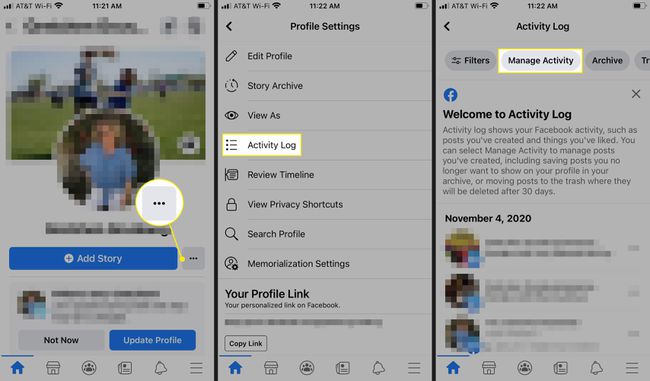
Παρακέντηση Οι αναρτήσεις σας.
Για να διαγράψετε μια ανάρτηση, πατήστε για να την επιλέξετε και μετά πατήστε Σκουπίδια.
-
Παρακέντηση Μετακίνηση στον Κάδο απορριμμάτων. Η ανάρτησή σας διαγράφηκε από το χρονολόγιό σας και μετακινήθηκε στον Κάδο απορριμμάτων στη Διαχείριση δραστηριότητας.
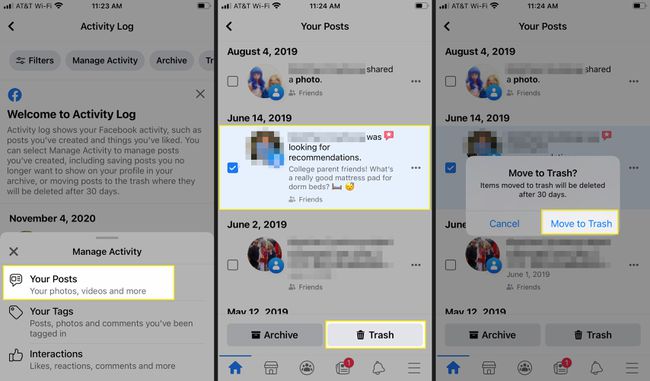
Για να ανακτήσετε την ανάρτηση που μόλις διαγράψατε, μεταβείτε στην Περισσότερα > Αρχείο καταγραφής δραστηριότητας, και στη συνέχεια πατήστε Σκουπίδια από το επάνω μενού.
Θα δείτε τυχόν αναρτήσεις που έχουν διαγραφεί τις τελευταίες 30 ημέρες μέσω της Διαχείρισης δραστηριότητας. Πατήστε μια ανάρτηση που θέλετε να ανακτήσετε και μετά πατήστε Επαναφέρω.
-
Επιλέγω Επαναφέρω για να επιβεβαιώσετε. Η ανάρτηση έχει επαναφερθεί στο χρονολόγιό σας.

Εάν κάνετε εναλλαγή σε μια νέα συσκευή, οι αναρτήσεις, τα πολυμέσα ή τα μηνύματα του Facebook θα είναι αυτόματα διαθέσιμα μόλις κάνετε λήψη της εφαρμογής Facebook στη νέα σας συσκευή και συνδεθείτε.
Ακυρώστε τη διαγραφή του λογαριασμού σας στο Facebook
Εάν διαγράψετε ολόκληρο τον λογαριασμό σας στο Facebook, έχετε επίσης διαγράψει όλες τις αναρτήσεις και τα πολυμέσα σας στο Facebook. Εάν αλλάξετε γνώμη και θέλετε να σώσετε το περιεχόμενό σας, έχετε 30 ημέρες για να αναιρέσετε τη διαδικασία διαγραφής.
Για ακύρωση, συνδεθείτε στον λογαριασμό σας στο Facebook μέσω της εφαρμογής για κινητά ή ενός προγράμματος περιήγησης ιστού εντός 30 ημερών από την έναρξη και, στη συνέχεια, επιλέξτε Ακύρωση διαγραφής.
Δεν μπορείτε να ανακτήσετε έναν λογαριασμό Facebook εάν ξεκινήσατε τη διαδικασία διαγραφής πριν από περισσότερες από 30 ημέρες.
Στρατηγικές για την εύρεση διαγραμμένων αναρτήσεων στο Facebook
Εάν οι διαγραμμένες αναρτήσεις σας έχουν φύγει και δεν μπορούν να ανακτηθούν μέσω του Facebook, ακολουθούν ορισμένες στρατηγικές αντιμετώπισης που μπορείτε να δοκιμάσετε:
Βρείτε την αρχική ανάρτηση
Εάν μοιραστήκατε και στη συνέχεια διαγράψατε μια αστεία ή ενδιαφέρουσα ανάρτηση που δημιούργησε κάποιος άλλος, δοκιμάστε να εντοπίσετε το αρχικό περιεχόμενο. Χρήση Η λειτουργία αναζήτησης του Facebook ή δοκιμάστε μια αναζήτηση στο Google χρησιμοποιώντας λέξεις-κλειδιά από το κείμενο της ανάρτησης ή τον τίτλο της ιστοσελίδας που συνδέεται στην αρχική ανάρτηση.
Ελέγξτε τα email σας
Εάν ενεργοποιήσατε Ειδοποιήσεις push Facebook για ορισμένες αναρτήσεις, μπορεί να έχετε ένα αντίγραφο της ανάρτησης που αναζητάτε σε ένα email στα εισερχόμενά σας. Εάν μπορείτε να θυμηθείτε μέρος του ακριβούς κειμένου από την ανάρτηση, δοκιμάστε μια αναζήτηση στα εισερχόμενα. Διαφορετικά, πραγματοποιήστε αναζήτηση για τη λέξη "Facebook".
Ελέγξτε τα email των φίλων σας
Ορισμένοι από τους φίλους σας στο Facebook με ενεργοποιημένες τις ειδοποιήσεις μέσω email ενδέχεται να έχουν λάβει ειδοποιήσεις που αναφέρονται στην ανάρτησή σας, ειδικά εάν αναφέρονται ή έχουν επισημανθεί. Ζητήστε από τους φίλους σας να αναζητήσουν στα εισερχόμενά τους τη διαγραμμένη ανάρτηση που αναζητάτε.
Πώς να βρείτε διαγραμμένες αναρτήσεις στο Facebook Messenger
Αν εσύ διαγράψτε μηνύματα στο Facebook Messenger, η διαγραφή περιεχομένου είναι μόνιμη και δεν μπορεί να αναιρεθεί.
Ωστόσο, ενώ μπορεί να έχετε διαγράψει τη δική σας πλευρά της συνομιλίας, μπορεί να εξακολουθεί να υπάρχει για άλλους συμμετέχοντες στη συνομιλία. Ζητήστε τους να αναζητήσουν τη συνομιλία και, στη συνέχεια, αντιγράψτε και επικολλήστε το κείμενο και τις εικόνες σε ένα νέο μήνυμα ή μήνυμα ηλεκτρονικού ταχυδρομείου. Ή, ζητήστε τους να σας στείλουν μια εικόνα στιγμιότυπου οθόνης του περιεχομένου της συνομιλίας.
